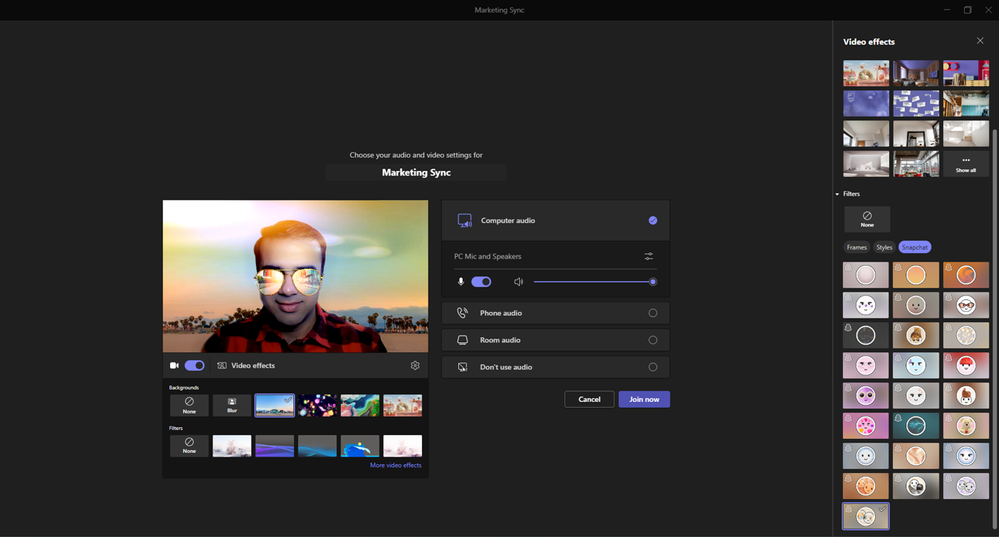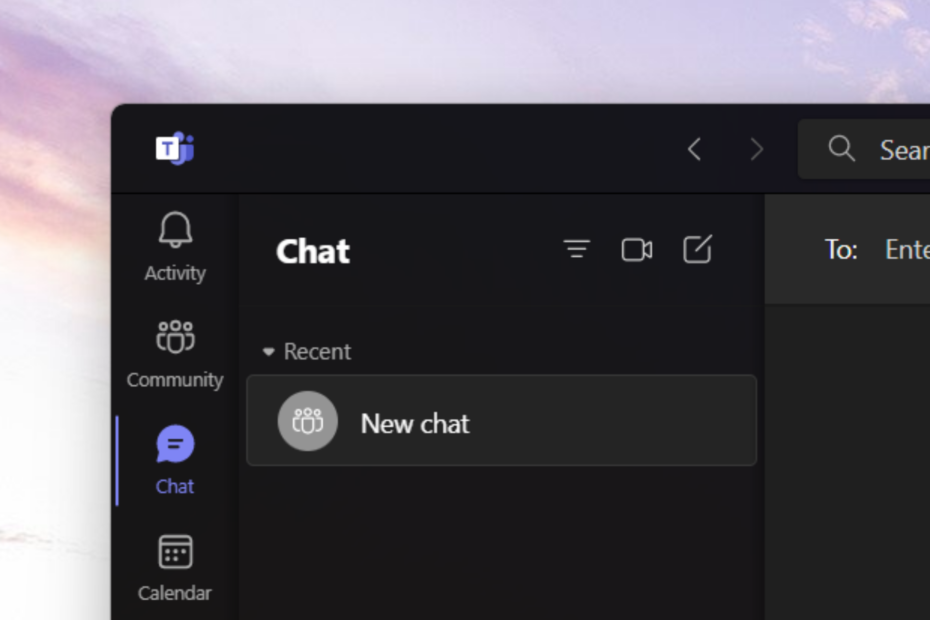Machen Sie sich bereit, Ihre nächsten Ideen direkt in Ihrer Teams-App zu skizzieren
- Um die Whiteboard-Funktion von Microsoft Teams nutzen zu können, benötigen Sie ein aktives Microsoft 365-Abonnement.
- Wir erläutern, wie einfach es ist, diese Funktion für die Zusammenarbeit in Ihrer Teams-App zu nutzen.
- Lesen Sie weiter, um herauszufinden, welche Voraussetzungen es Ihnen ermöglichen, die Whiteboard-Funktion zu nutzen.

Zusammenarbeit ist für jede Art von Team wichtig und die Verwendung einer digitalen Leinwand wie dem Microsoft Teams Whiteboard ist eine der vielseitigsten Möglichkeiten der Zusammenarbeit in einer Besprechung.
Wenn Sie sich gefragt haben, wie Sie diese Funktion in Ihrer Teams-Besprechung nutzen können, geben wir Ihnen Tipps für den Einstieg.
Wie verwenden Sie Whiteboard in Microsoft Teams?
Bevor Sie mit der Verwendung von Microsoft Teams Whiteboard beginnen, stellen Sie sicher, dass Sie die folgenden Voraussetzungen erfüllen:
Wie testen, bewerten und bewerten wir?
Wir haben in den letzten sechs Monaten daran gearbeitet, ein neues Überprüfungssystem für die Art und Weise zu entwickeln, wie wir Inhalte produzieren. Anschließend haben wir die meisten unserer Artikel überarbeitet, um echtes praktisches Fachwissen zu den von uns erstellten Leitfäden bereitzustellen.
Weitere Einzelheiten finden Sie hier wie wir bei WindowsReport testen, überprüfen und bewerten.
- Stellen Sie sicher, dass Sie über ein aktives Microsoft 365-Abonnement mit Azure Active Directory verfügen.
- Die Zusammenarbeit kann nur mit Benutzern im selben Microsoft-Mandanten erfolgen.
- Überprüfen Sie, ob Ihre Organisation Microsoft Whiteboard aktiviert hat Admin-Center.
- Stellen Sie sicher, dass Sie dies zulassen Whiteboard.ms, whiteboard.microsoft.com, Und wbd.ms in Ihren Firewall-Einstellungen.
Microsoft 365 Deutschland unterstützt die Whiteboard-Funktion nicht
- Melden Sie sich auf Ihrem Desktop oder Webbrowser bei Ihrem Microsoft Teams-Konto an.
- Wählen Sie in der oberen rechten Ecke das aus Aktie Symbol und wählen Sie Microsoft-Whiteboard.

- Wählen Sie ein bereits vorhandenes Board aus oder erstellen Sie ein neues und beginnen Sie dann mit dem Skizzieren.

Kann ich vor dem Meeting ein Whiteboard in Teams einrichten?
Ja, du kannst. Dies kann nützlich sein, wenn Sie Zeit sparen möchten. Sie können die Tagesordnung für Ihr Meeting skizzieren oder eine Vorlage erstellen, die andere Personen verwenden können, bevor sie dem Meeting beitreten.
Sie können auch nach dem Meeting weiter an einem Whiteboard arbeiten.
- Teams-Benutzer können Nachrichten in Teams-Chats weiterleiten
- Halloween-Hintergründe für Microsoft Teams: Die 10 besten, die man bekommen kann
- Teams Machine Wide-Installer: Was ist das und wie wird es eingerichtet?
Was sind einige der Whiteboard-Funktionen von Microsoft Teams?
- Haftnotizen – Dies ist eine großartige Möglichkeit, schnelle Notizen, Erinnerungen oder Aktualisierungen auf dem Whiteboard zu notieren, die mit anderen geteilt werden können.
- Fach teilen – Mit dieser Funktion können Sie den Whiteboard-Link mit anderen Benutzern mit einem Microsoft-Konto teilen.
- Anmerkungen – Diese erleichtern die Zusammenarbeit erheblich, da jeder Kommentare hinzufügen oder abgeben kann und Änderungen leicht über die Cursor für die Zusammenarbeit verfolgt werden können.
- Sperrfunktion – Wenn Sie Ihre Änderungen auf dem Whiteboard behalten möchten, können Sie sie sperren, damit sie nicht von anderen Benutzern verschoben werden.
- Exportfunktion – Sie können Whiteboard-Inhalte als Bilder oder PDFs speichern, damit andere sie außerhalb von Teams-Besprechungen sehen können, oder einfach eine Kopie eines vorherigen Whiteboards behalten.
- Mehrere Geräte – Benutzer können die Whiteboard-Funktion nutzen, die auf einer Vielzahl von Geräten verfügbar ist, um von überall aus am selben Projekt zu arbeiten.
- Leeres Whiteboard – Dies ist eine leere Leinwand, auf der Sie bei Null beginnen und sie nach Ihren Wünschen anpassen können.
- Effektive Meetings – Die Whiteboard-Integration in Teams ermöglicht die Zusammenarbeit in Echtzeit und stellt sicher, dass die Teilnehmer über die vorgenommenen Änderungen auf dem Laufenden sind.
- Vorlagen – Wenn Sie nicht sicher sind, wo Sie anfangen sollen, versuchen Sie es mit einer der vielen Vorlagen, die mit der App geliefert werden.
Microsoft Teams Whiteboard gibt es schon seit einiger Zeit, aber die Akzeptanz ist immer noch relativ gering. Dies könnte hauptsächlich daran liegen, dass die Benutzer die innovativen Funktionen nicht kennen. Es könnte auch daran liegen, wie instabil Apps sein können. Manchmal findet man das vielleicht Whiteboard funktioniert nicht.
Dennoch ist es immer noch ein willkommenes Feature. Dies gilt insbesondere im Vergleich zum Teams-Fernsteuerung. Sie mussten auf den Bildschirm eines anderen Benutzers zugreifen, um freigegebene Inhalte zu steuern. Jetzt müssen Sie nur noch an Online-Meetings zusammenarbeiten.
Haben Sie begonnen, die Whiteboard-Funktion von Microsoft Teams zu verwenden? Es gibt viele großartige Funktionen, von denen Sie vielleicht nicht wussten, dass sie existieren. Teilen Sie uns einige Ihrer Favoriten im Kommentarbereich unten mit.